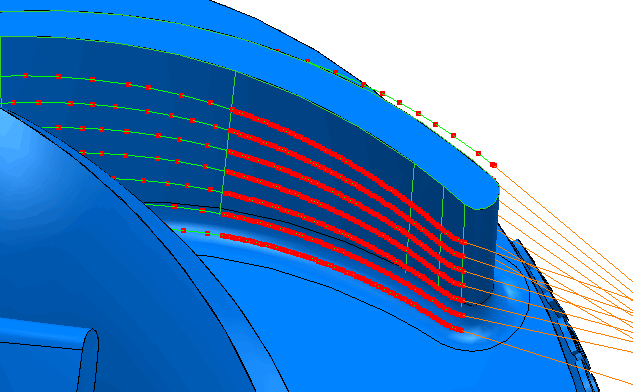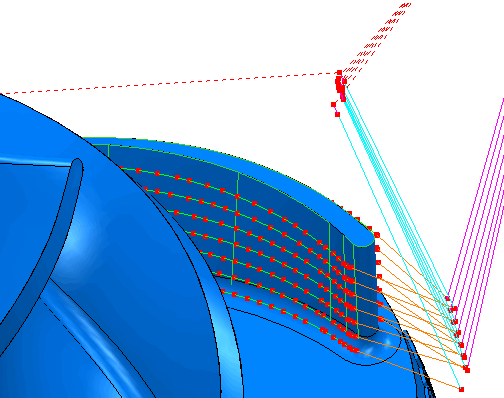L'exemple montre l'interpolation d'axe d'outil et la redistribution de point dans une région sélectionnée. Le déplacement de machine-outil au début de chaque parcours d'outil est lissé en rendant le changement d'axe d'outil plus progressif.
Cet exemple utilise le modèle impeller.dgk dans le dossier Exemples et suppose que vous avez terminé l'exemple d'édition d'axe d'outil.
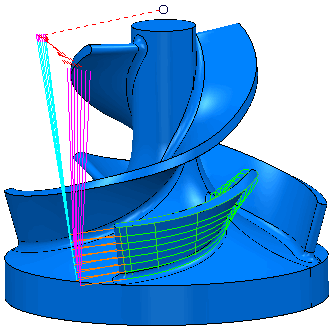
- Observer le raccord du parcours d'outil de la pale et cliquer sur l'onglet Parcours d'outil > panneau Dessiner > Afficher > Points.
- Cliquez sur l'onglet Edition de parcours d'outil > panneau Editer > Editer dans la région pour afficher la boîte de dialogue Editer le parcours d'outil dans la région.
- Dans l'onglet Sélectionner régions, sélectionner Polygone dans la liste Définir région par, puis sélectionner Intérieur dans la liste Côté.
- Créer un polygone en sélectionnant les points similaires aux points
 ,
,  ,
,  et
et  en dessous:
en dessous:
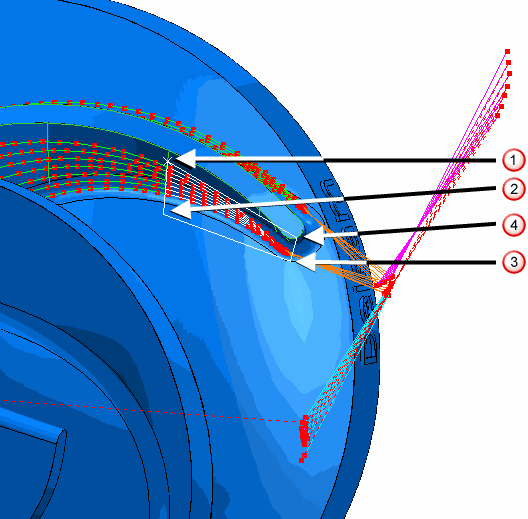
- Cliquer sur Enregistrer sélection. Les portions sélectionnées du parcours d'outil deviennent blanches.
Si vous voulez ajouter des portions supplémentaires de parcours d'outil, il faut d'abord les sélectionner, puis cliquer sur le bouton Enregistrer sélection pour les ajouter à la sélection actuelle. Dans ce cas, vous avez déjà sélectionné la portion requise.
- Sélectionner l'onglet Spécifier changements et dans la liste Type d'édition, sélectionner Interpolation d'axe.
- Cliquez sur le bouton Distribution de point
 . Dans le dialogue Distribution de point qui apparaît:
. Dans le dialogue Distribution de point qui apparaît:
- Dans la liste Type de sortie, sélectionner Redistribuer.
- Dans la boite Facteur de tolérance, entrer 0,5.
- Sélectionner l'option Distance de séparation de point.
- Dans la boite Distance maximum, entrer 0,5.
- Dans la boite Facteur de maillage, entrer 0,1.
- Sélectionner l'option Limiter longueur de triangle maximum.
- Dans la boite Longueur de triangle maximum, entrer 1,0.
- Cliquer sur Accepter pour fermer le dialogue de Répartition des points.
- Sur le dialogue Editer parcours d'outil dans région, cliquer sur Appliquer pour créer les points supplémentaires.